发布时间:2023-11-09 10: 00: 00
品牌型号:联想拯救者
系统:Windows 11家庭版
软件版本:Xmanager 7
Xmanager是一款功能强大的远程桌面管理软件,可以让用户在本地电脑上连接和控制远程服务器或虚拟机。本文将介绍Xmanager怎么连接服务器和Xmanager怎么连接虚拟机的方法。
一、Xmanager怎么连接服务器
要使用Xmanager连接服务器,首先需要在本地电脑上安装Xmanager软件,并且确保本地电脑和远程服务器之间可以通过网络通信。然后,按照以下步骤操作:
1、打开Xmanager软件,点击“文件”菜单,选择“新建-Xstart”选项,或者直接按下快捷键Ctrl+N。
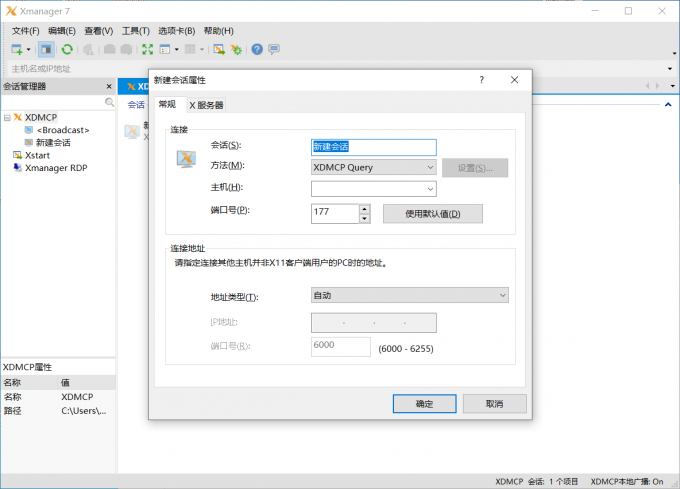
2、在弹出的对话框中,选择“输入主机地址”,端口号默认选择“177”,点击“确定”按钮。
3、新建完成后,你可以在“XDMCP”列表中,看到你创建好的会话。
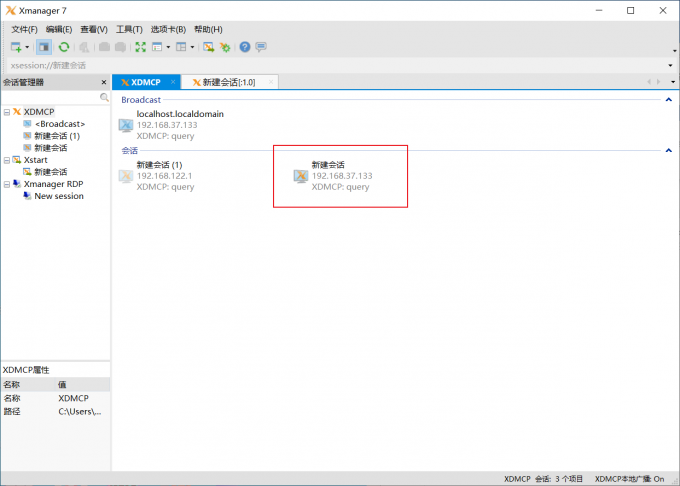
4、双击列表中的远程服务器,或者右键点击并选择“打开”选项,就可以在本地电脑上显示远程服务器的桌面界面,并进行各种操作。
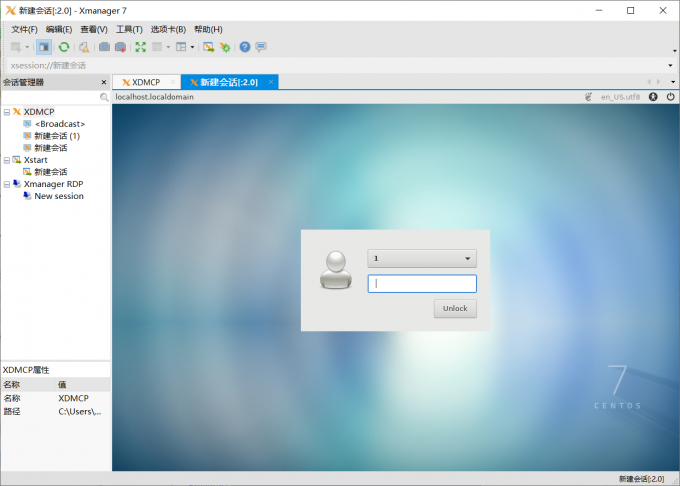
如果你在连接服务器的过程中,遇到了黑屏等情况,可以参考下文的解决办法。
二、Xmanager怎么连接虚拟机
要使用Xmanager连接虚拟机,首先需要在本地电脑上安装Xmanager软件,并且确保本地电脑和虚拟机之间可以通过网络通信。
Xmanager连接虚拟机和连接服务器步骤类似,输入主机号时,输入本地虚拟机的ip地址即可。怎么查看Linux的IP地址呢?你可以在Linux终端中输入“ip addr”命令,来查看虚拟机IP。
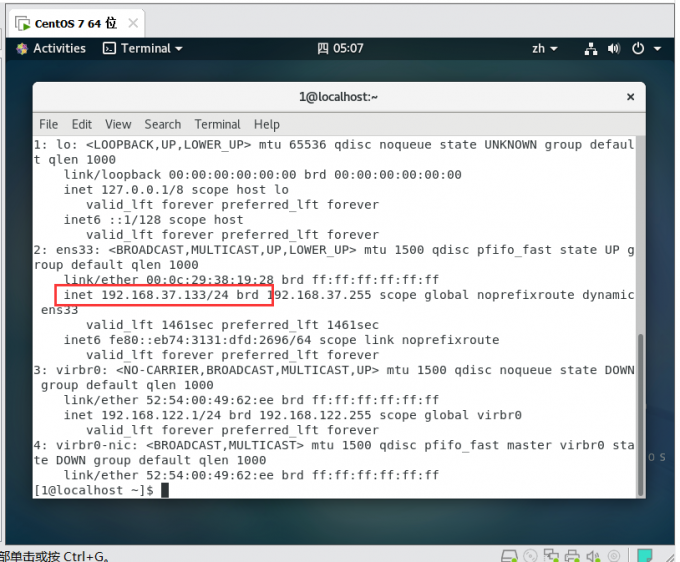
在连接过程中,你可能会遇到各种各样的问题,例如:连接黑屏。不仅连接虚拟机可能遇到黑屏,连接服务器Linux也可能会遇到黑屏的情况,怎么解决呢?接下来就给大家提供一种可行的方案。
首先,你需要,编辑配置文件,并对配置文件做出下图所示的修改。这一步是为了开始XDMCP服务,并开放端口“177”(上文默认端口)。如果普通用户权限下无法做出修改,你需要切换到root用户下,然后再对配置文件做出修改。
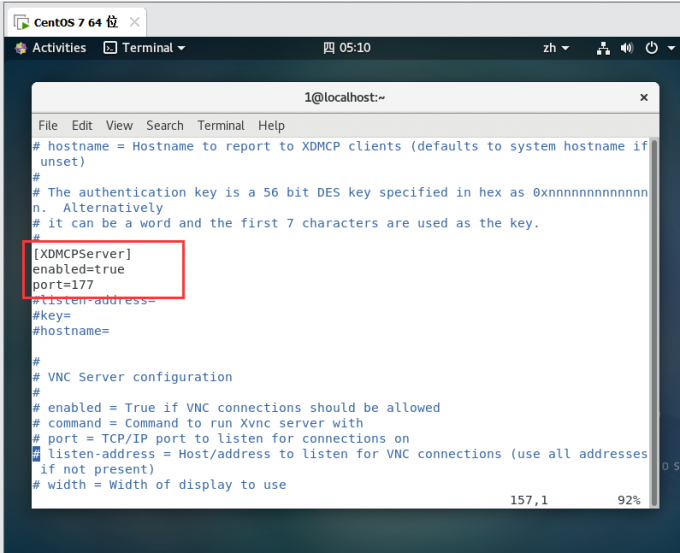
其次,你需要关闭Linux的防火墙,你可以输入“systemctl stop firewalld.service”命令,来关闭防火墙,输入该命令需要在root用户下,并且关闭防火墙可能需要你输入密码,才能正确关闭。
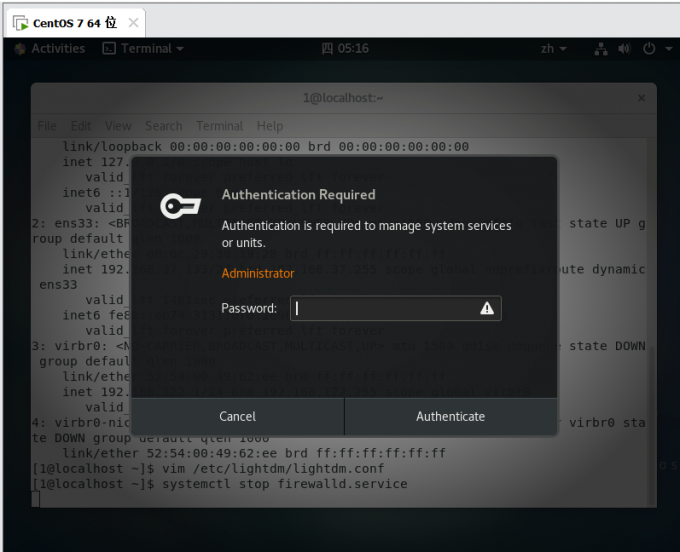
完成上述设置后,你就可以通过Xmanager连接你的服务器或者虚拟机了。
三、总计
本文介绍了Xmanager怎么连接服务器和Xmanager怎么连接虚拟机的方法。通过使用Xmanager软件,用户可以方便地在本地电脑上访问和控制远程服务器或虚拟机,实现跨平台的远程桌面管理,希望本文对你有所帮助。
署名:Hungry
展开阅读全文
︾